اعداد با فونت فارسی در Power BI
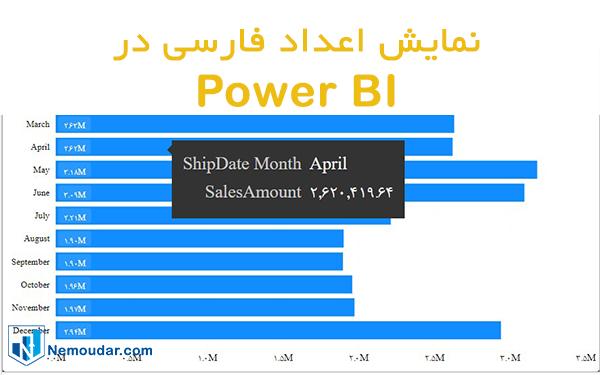
برای طراحی داشبورد نیز مانند حوزه های دیگر، استانداردهایی وجود دارد. اما برخی از موارد کاملا سلیقهای بوده و به نیازهای مشتری بستگی دارد. به عنوان مثال در ایران برخی از سازمانها اصرار بر این دارند که اعداد در داشبورد بصورت فارسی نمایش داده شود. در همین راستا تصمیم گرفتیم تا در مطلبی کوتاه استفاده از فونت فارسی برای اعداد در پاور بی آی را آموزش دهیم؛ همراهمان باشید.
دانلود جدیدترین نسخه پاور بی آی دسکتاپ
اضافه کردن فونت اعداد فارسی در Power BI
برای شروع نیاز است تا آشنایی نسبی با زبان JSON داشته باشید. چرا که Theme ها در پاور بی آی، فقط از این فرمت پشتیبانی می کنند. فرض کنید گزارش پیش فرض ما ظاهری شبیه به شکل زیر داشته باشد:

اگر بخواهید در ساختار فایل json تغییر ایجاد کنید باید از ابزار های مخصوص این کار استفاده کنید. ما در اینجا Notepad++ را انتخاب کردیم.

اما نکتهای که در مورد این کد باید توجه داشته باشید این است که نام فونت مورد نظر خود را جایگزین B Nazanin کنید. در عین حال باید بررسی کنید که فونت قید شده، از قبل روی سیستم مورد نظر نصب شده باشد.
بعد از اینکه مراحل به درستی انجام شد، باید به Power BI رفته و از تب Home، بخش Switch Theme، گزینه import theme را کلیک کنید. سپس در پنجره ای که باز میشود فایل json که ذخیره کرده بودید را انتخاب کنید تا روی داشبورد اعمال شود.
در نهایت اعداد نمایش داده شده در گزارش، مانند شکل زیر فارسی میشوند.

*در این میان نکته حائز اهمیت، این است که برخی از ویژوالها با فونت فارسی همخوانی لازم را ندارند. فرضا ممکن است تغییرات سایز به درستی اعمال نشود.
اگر هنگام ساختن تِم دچار مشکل شدید، میتوانید آن را در بخش نظرات با ما در میان بگذارید.
سوالات متداول
- چطور فونت فارسی اعداد در Power BI را پیادهسازی کنیم؟
با استفاده از تم چنین امکانی وجود دارد اما نیاز هست که همه کلاینت ها فونت مورد استفاده را روی سیستمشان نصب کرده باشند. برای آموزش مرحله به مرحله اضافه کردن فونت فارسی در power bi، مقاله زیر را بخوانید.
Power BI فارسی؛ تغییر فونت و …
- برای فارسی کردن اعداد باید کد بنویسیم؟
لازم است که نحوه کار با یک فایل JSON را بدانید، زیرا Themeها در پاور بی آی فقط از همین فرمت پشتیبانی میکنند.
پیشنهاد می کنیم اگر به دنبال نسخه فارسی پاور بی آی هستید، حتما این مقاله را نیز بخوانید
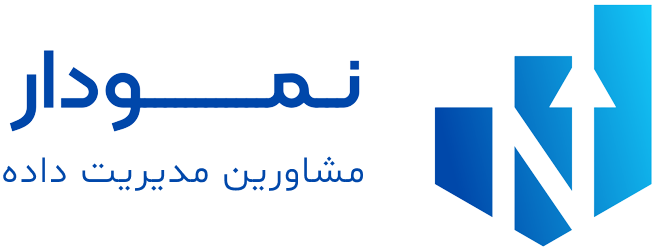



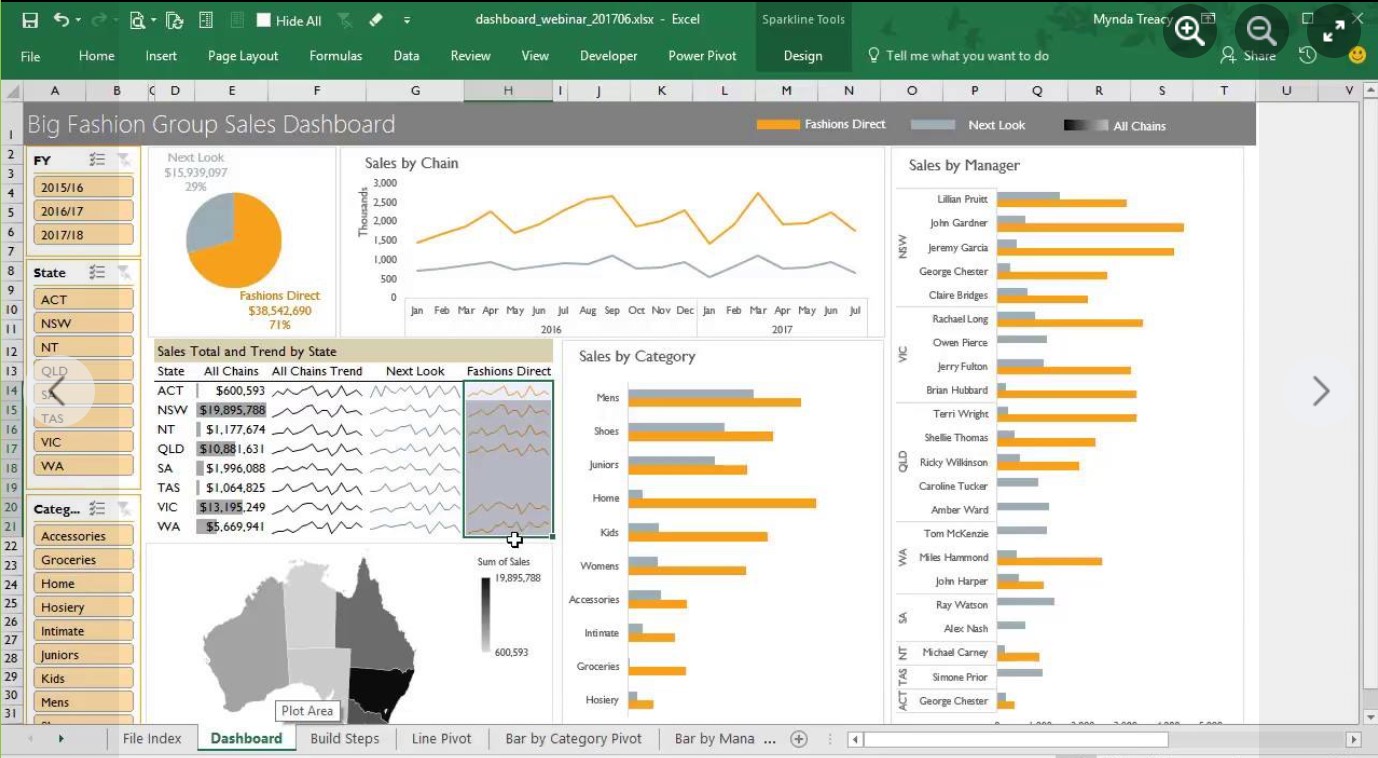

با سلام
من این فایل را ایمپورت کردم و تمام اعداد به جز گیج فارسی شد برای فارسی شدن گیج راه حلی وجود دارد؟
با سلام
متاسفانه در ویژوال Gauge هنوز نمی توانید فونت و سایز Callout Value را تغییر دهید. باید منتظر ورژن های بعدی باشیم.
با سلام
من فایل را import کردم و تغییرات اعمال شد ولی وقتی در report server همان فایل فارسی شده را باز می کنم فارسی نمایش داده نمی شود، راه حلش چیه؟
با تشکر
با سلام و وقت بخیر،
لطفا از کدی که قرار دادید و خطایی که دریافت میکنید، تصویر ارسال کنید.احتمالا فونت مورد نظر شما در سرور نیست.
با سلام
من فونت داشبوردم را فارسی کردم ولی در موبایل فارسی نشان نمی دهد. چه جوری میشه در گزارش های موبایل پاور بی آی فارسی را نشان داد؟
سلام وقت بخیر
امتحان کنید ببینید که تحت وب فارسی نمایش داده می شود؟
سلام ، میشه اون ویژوالی که برای تاریخ استفاده کردید رو بگید چی هست؟ تو عکس هست. ممنون
سلام و وقت بخیر
slicer می باشد
از ویژوال های پیش فرض power bi